Айфон заряжается, но не включается
05.05.2022
Читать 7 минут
Содержание
- Причины неисправности и способы их устранения
- Как работает YouDo?
Ситуация, когда полностью разрядившийся «Айфон» отказывается включаться, может быть вызвана разными причинами. Можно попробовать устранить проблему самостоятельно, даже не имея опыта или инструментов — к примеру, если произошел программный сбой.
Не подлежат устранению своими руками поломки, которые связаны с:
- Механическими повреждениями, которые смартфон получил в результате удара.
- Заводским браком комплектующих Apple, участвующих в процессе заряда батареи.
- Поломкой разъема Lighting.
Если в результате падения или попадания влаги повреждены важнейшие внутренние детали (контроллер тристар, шлейф синхронизации, контроллер питания, системная плата или аккумулятор), придется обращаться к профессионалу, как и в случае с другими механическими поломками или браком. Но проблема не всегда связана с ними. Поэтому ниже поговорим о том, что можно сделать самостоятельно, если iPhone не включается после разрядки.
Но проблема не всегда связана с ними. Поэтому ниже поговорим о том, что можно сделать самостоятельно, если iPhone не включается после разрядки.
Другие исполнители на Юду
-
Антон
Рейтинг: 5
-
Евгений
Рейтинг: 5
-
Борис
Рейтинг: 5
-
Олег
Рейтинг: 5
-
Валерий
Рейтинг: 5
Найти мастера
Причины неисправности и способы их устранения
Среди проблем, которые можно исправить своими руками, могут быть как банальные, к примеру, использование дешевой китайской подделки вместо оригинального зарядного устройства Apple, так и достаточно серьезные, например, сбои программного обеспечения (софт напрямую влияет на микросхему, управляющую процессом зарядки).
Обратите внимание и на зарядное устройство. Даже оригинальные кабели Apple хрупкие (легко повреждаются оплетка и жилы), так чего ожидать от дешевой китайской продукции? Телефон может показывать зарядку, но все равно будет ноль, если зарядное устройство – поддельное или сломанное. Используйте только оригинальную зарядку, чтобы избежать подобных проблем.
При заряде батареи от компьютера также учитывайте работоспособность USB-порта. Возможно, не хватает силы тока – попробуйте обычный зарядник Apple.
Ошибки при работе программ, поломки зарядных устройств и деталей iPhone (батареек, разъемов, шлейфов и пр.) могут проявляться по-разному. Несколько примеров:
- iPhone не включается после разрядки (когда аккумулятор сел в ноль),
- приложение висит, не реагирует на нажатия или экран полностью черный,
- гаджет включается, но висит после появления логотипа «Эпл»,
- горит индикатор, но уровень заряда очень низкий даже на протяжении длительного времени,
- «Айфон» разрядился и не включается на зарядке от прикуривателя или компьютера.

Заметив, что «Айфон» не включается после разрядки, проверьте, не сломался ли USB-порт планшета или стационарного компьютера, через которые происходит подача питания, и не загрязнен ли разъем Lighting, куда нередко попадают ворсинки и прочий мелкий мусор. В обоих случаях телефон просто продолжит оставаться разряженным, поскольку ток не поступает — ему не хватит энергии на включение. Прочищать Lighting нужно очень аккуратно — струей воздуха или свернутой уголком салфеткой.
При проблемах с включением и зарядкой первым делом убедитесь, есть ли ток в розетках. Далее, если телефон совсем не включается, подключите его к зарядному устройству. В нормальном состоянии гаджет сразу пишет, что заряжается – индикатор горит, значит процесс идет. Помните, что аккумулятор не рассчитан на работу в условиях низких температур. Поэтому дождитесь, пока смартфон нагреется, прежде чем подключить зарядку, если села батарея на морозе.
Другая ситуация – вы пытаетесь запустить iPhone, который долго был разряжен. Если батарейка села совсем, нужно подождать 15-60 минут после подключения внешнего питания и только потом нажимать кнопку Home или Power.
Если батарейка села совсем, нужно подождать 15-60 минут после подключения внешнего питания и только потом нажимать кнопку Home или Power.
Смартфон по-прежнему не реагирует? Производим жесткую перезагрузку:
- Нажимаем кнопки включения и «Домой» одновременно (у девайсов 7 поколения – «Power» и кнопку регулировки громкости).
- Ждем 10-20 секунд до появления логотипа Apple на экране гаджета.
- Отпускаем кнопки – операционная система запустится примерно через одну минуту.
Такой способ помогает и при других неполадках. Например, когда «висит» программа или нет реакции на кнопки.
Когда логотип Apple то горит, то снова исчезает, нужно провести восстановление. Скорее всего, АКБ села из-за сбоя программного обеспечения. Ошибку вызвало неудачное обновление iOS или скачивание и установка нелицензионного софта.
Алгоритм восстановления:
- запустить на компьютере программу iTunes и вставить в разъем USB-кабель,
- выключить смартфон, используя сочетание кнопок Home и Power (если у вас «Айфон» 7, используйте вместо Power кнопку громкости),
- нажать кнопку «Домой» и, удерживая ее, подключиться к компьютеру,
- держать Home, пока экран телефона не начнет показывать лого «АйТюнс» и значок штекера,
- на компьютерном дисплее должно появиться сообщение «возникла проблема с iPhone; его необходимо обновить или восстановить»,
- подтвердите восстановление.

Процедура скачивания и установки новой версии iOS займет около 30-40 минут. Есть и другой способ восстановления – режим DFU. Метод радикальный, так как стирает все данные на телефоне, возвращая его к заводской прошивке. Поэтому предварительно необходимо сделать резервную копию, отправив в «облако» все ваши данные — фотографии, видео, музыку и т.п. Сделать это можно через настройки смартфона, отыскав функцию «Резервная копия в iCloud» и нажав на кнопку «Создать резервную копию».
Далее необходимо:
- выполнить подключение зарядного устройства (уровень заряда должен быть больше ноля),
- через пять минут отсоединить зарядник, подключить смартфон к компьютеру (стационарному или планшетному) и включить iTunes,
- одновременно нажать Home и Power, удерживать их ровно десять секунд, затем отпустить кнопку включения и выключения,
- держать кнопку «Домой» (15-30 секунд) до уведомления в iTunes (при входе в режим DFU на экране телефона ничего быть не должно).

Останется подтвердить процедуру и кликнуть на кнопке «Восстановить». Если вы забыли переписать данные с телефона, можно отменить восстановление: отключить USB-кабель, зажать Home и Power на 10 секунд. Тогда «Айфон» просто перезагрузится.
Если вышеперечисленные действия оказались безрезультатными, скорее всего разрядка аккумулятора произошла из-за естественного износа, заводского брака или повреждений. Если вы перед этим роняли или заливали телефон, можно даже не смотреть на индикатор — срочно отдавайте гаджет в ремонт или вызывайте специалиста на дом.
Отдельно стоит упомянуть случай перевода часов на 1 января 1970 года. При проделывании подобной шутки смартфон тоже не включается – постоянно перезагружается, зарядка не идет дальше загрузки логотипа. В такой ситуации следует дождаться, когда батарейка сядет на 100% – только после полной разрядки можно вернуть ее работоспособность. Если смартфон нужен срочно, можно обратиться в мастерскую или самостоятельно разобрать телефон, извлечь батарейку, снова ее вставить и собрать смартфон. Тогда дата сбрасывается, и он снова включается. Самостоятельные действия возможны, если у вас есть навыки и профессиональные инструменты (присоска, пинцет, лопатка).
Тогда дата сбрасывается, и он снова включается. Самостоятельные действия возможны, если у вас есть навыки и профессиональные инструменты (присоска, пинцет, лопатка).
Прежде чем нести смартфон в сервисный центр, убедитесь, что причина неисправности – поломка в аппаратной части. И ни в коем случае не откладывайте поездку или вызов мастера, если пролили на «Айфон» воду – каждый час промедления может усугубить ситуацию.
Как работает YouDo?
Опишите
свою задачу и условия. Это бесплатно и займёт 3–4 минуты
Получите отклики
с ценами от исполнителей. Обычно они приходят в течение 30 минут
Выберите
подходящего исполнителя и обсудите сроки выполнения
Техника Apple известна своей надежностью, поэтому, если проблемы с включением после разрядки наблюдаются буквально на ровном месте, а не после удара или затопления гаджета, ошибку можно попробовать устранить своими руками, воспользовавшись приведенными советами.
Порядок действий
Проверьте корректность работы зарядного устройства и USB-порта.
Аккуратно прочистите разъем Lighting.
Произведите жесткую перезагрузку «Айфона».
Восстановите операционную систему через iTunes.
или создать задание на Юду
Задание Владимира «Ремонт iPhone»
1 000 ₽
Очень быстро поменяли мне два аккумулятора: на iPhone X и iPhone 6s. При мне, как и хотел 🙂 Обращусь ещё не один раз (постоянно с телефоном что-то происходит 🙂 ). Рекомендую, Спасибо огромное ещё раз!
Исполнитель задания:
Антон
5,0 1137 отзывов
Создать такое же задание
Оставьте свою реакцию, если было полезно
6
4
Скачайте приложение и пользуйтесь YouDo где угодно
Наведите камеру телефона на QR-код, чтобы скачать приложение
Вы здесь:
- org/ListItem»>
-
Ремонт техники Apple
-
Статьи
-
iPhone
- iPad
- Другая техника
Главная
Если устройство iPhone или iPod touch не заряжается
Узнайте, что делать, если аккумулятор не заряжается, заряжается медленно или отображается предупреждение.
Подключите устройство к источнику питания
Чтобы зарядить свое устройство, выполните следующие действия.
- Подключите к устройству кабель USB из комплекта поставки.
- Подключите кабель к одному из перечисленных ниже источников питания.
Настенная розетка электропитания
Подключите зарядный кабель USB к адаптеру питания USB, а затем подключите адаптер к розетке.
Компьютер
Подключите зарядный кабель к порту USB 2.0 или 3.0 включенного компьютера, который не находится в режиме сна. Не используйте порты USB на клавиатуре.
Аксессуар для зарядки
Подключите кабель к концентратору USB с внешним питанием, док-станции или другому аксессуару, сертифицированному компанией Apple.
Если возникают проблемы с беспроводной зарядкой устройства iPhone 8 или более поздних моделей, попробуйте сначала зарядить устройство с помощью USB-кабеля из комплекта поставки. Если это получилось, ознакомьтесь со справкой по беспроводной зарядке. Если вы используете аксессуар другого производителя, убедитесь, что он сертифицирован компанией Apple.
Когда устройство заряжается, отображается значок молнии внутри значка аккумулятора в строке состояния или крупный значок аккумулятора на экране блокировки .
Мое устройство заряжается медленно или не заряжается вообще
Устройство перестает заряжаться после достижения порога в 80 %
Предупреждение о том, что аксессуар не поддерживается или не сертифицирован
Устройство заряжается медленно или не заряжается вообще
Выполните следующие действия, повторяя попытку после каждого из них.
- Проверьте наличие на зарядном кабеле и адаптере USB признаков повреждения, например разрывов или погнутых контактов. Не используйте поврежденные аксессуары.
- Если устройство заряжается от настенной розетки, проверьте надежность подключения зарядного кабеля, настенного адаптера USB и розетки или кабеля питания переменного тока либо попробуйте использовать другую розетку.
- Удалите загрязнения с зарядного порта на нижней части устройства и плотно вставьте зарядный кабель в устройство. Если порт зарядки поврежден, возможно, требуется обслуживание устройства.
- Оставьте устройство заряжаться на полчаса.

- Если устройство по-прежнему не отвечает, выполните принудительный перезапуск:
- На iPhone 8 или более поздней модели и iPhone SE (2-го поколения): нажмите и быстро отпустите кнопку увеличения громкости. Нажмите и быстро отпустите кнопку уменьшения громкости. Нажмите и удерживайте боковую кнопку, пока не появится логотип Apple.
- На iPhone 7, iPhone 7 Plus и iPod touch (7-го поколения): нажмите и удерживайте боковую (или верхнюю) кнопку и кнопку уменьшения громкости, пока не отобразится логотип Apple.
- На iPhone 6s или более ранней модели, iPhone SE (1-го поколения) и iPod touch (6-го поколения) или более ранней модели: нажмите и удерживайте боковую (или верхнюю) кнопку и кнопку «Домой», пока не отобразится логотип Apple.
- Оставьте устройство заряжаться еще на полчаса.
- Если устройство так и не будет включаться или заряжаться, отнесите устройство, кабель и адаптер для зарядки в магазин Apple Store или авторизованный сервисный центр компании Apple для проверки.
 Вы также можете обратиться в службу поддержки Apple.
Вы также можете обратиться в службу поддержки Apple.
Устройство перестает заряжаться после достижения порога в 80 %
Во время зарядки iPhone может немного нагреваться. Для увеличения срока службы аккумулятора операционная система может останавливать зарядку на уровне 80 % при чрезмерном нагреве аккумулятора. Зарядка iPhone продолжится, когда его температура уменьшится. Попробуйте перенести iPhone вместе с зарядным устройством в более прохладное место.
В iOS 13 и более новых версиях используется функция оптимизированной зарядки аккумулятора, позволяющая уменьшить износ аккумулятора за счет сокращения времени полной зарядки iPhone. На устройстве iPhone используется встроенная функция машинного обучения, которая позволяет определить ваш ежедневный график зарядки. Эта функция не дает iPhone зарядиться более 80 % до тех пор, пока он вам не понадобится.* Функция «Оптимизированная зарядка» активируется, только когда iPhone определяет, что зарядное устройство будет подключено на длительный период времени.
* Информация о ежедневном графике зарядки хранится только на вашем iPhone. Эта информация не включается в резервные копии и не передается в компанию Apple.
Если выводится предупреждение о том, что аксессуар не поддерживается или не сертифицирован
Эти предупреждения могут отображаться по нескольким причинам:
- зарядный порт iOS может быть загрязнен или поврежден;
- зарядный аксессуар неисправен, поврежден или не прошел сертификацию Apple;
- зарядное устройство USB может быть не предназначено для зарядки устройств.
Выполните указанные ниже действия.
- Удалите загрязнения с зарядного порта в нижней части устройства.
- Перезапустите iPhone или iPod touch.
- Попробуйте использовать другой кабель USB или зарядное устройство.
- Убедитесь, что на устройстве установлена последняя версия ОС iOS.
- Обратитесь в службу поддержки Apple, чтобы организовать обслуживание.
Дополнительная информация
Дата публикации:
Сколько времени нужно, чтобы разряженный iPhone включился? (Объяснение)
Отказ от ответственности: этот пост может содержать партнерские ссылки, то есть мы получаем небольшую комиссию, если вы совершаете покупку по нашим ссылкам бесплатно для вас. Для получения дополнительной информации посетите нашу страницу отказа от ответственности.
Все мы знаем, что неисправный iPhone — очень серьезная проблема. Это может быть огромным неудобством, если ваш телефон разрядился, а вам нужно позвонить или отправить быстрое текстовое сообщение. Но сколько времени нужно, чтобы iPhone запустился
Если ваш iPhone разрядился, это может означать, что его батарея полностью разряжена. Аккумулятор должен достичь определенного порога, чтобы вы могли включить свой iPhone. Это объясняет, почему большинству iPhone требуется больше времени для работы. Включение разряженного iPhone при подключении к зарядному устройству может занять до 15 минут.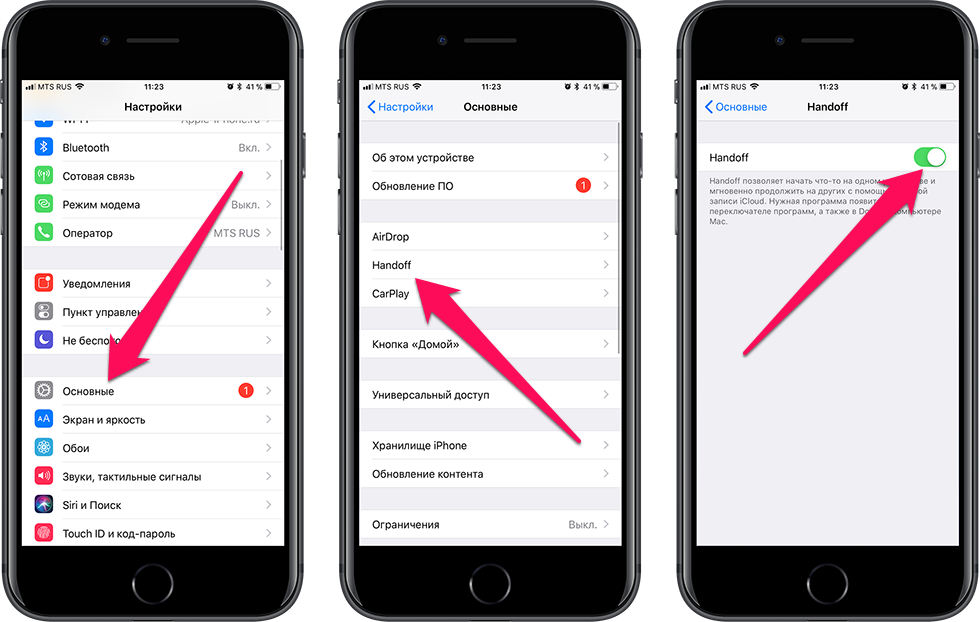
Содержание
Можно ли пользоваться телефоном при отключении…
Включите JavaScript
Как включить выключенный iPhone?
Несколько различных факторов могут способствовать быстрой разрядке аккумуляторов iPhone. В большинстве случаев проблема возникает из-за того, что некоторые приложения, такие как Wi-Fi, отправка электронной почты, Safari и уведомления, работают в фоновом режиме.
Кроме того, аккумуляторы iPhone также могут быстро разряжаться из-за проблем, не связанных с электропитанием — хороший пример — нехватка памяти для поддержания работы смартфона.
В зависимости от того, почему ваш iPhone не работает, очень возможно оживить ваш смартфон. Интересно, что есть несколько различных методов, которые вы можете использовать, чтобы вернуть iPhone в прежнее состояние.
Например, вы всегда можете оживить свой смартфон, используя его оригинальное зарядное устройство вместе с адаптером питания.
Помимо использования оригинального зарядного устройства, есть еще один способ включения iPhone — ручной подход, при котором нажимаются определенные клавиши.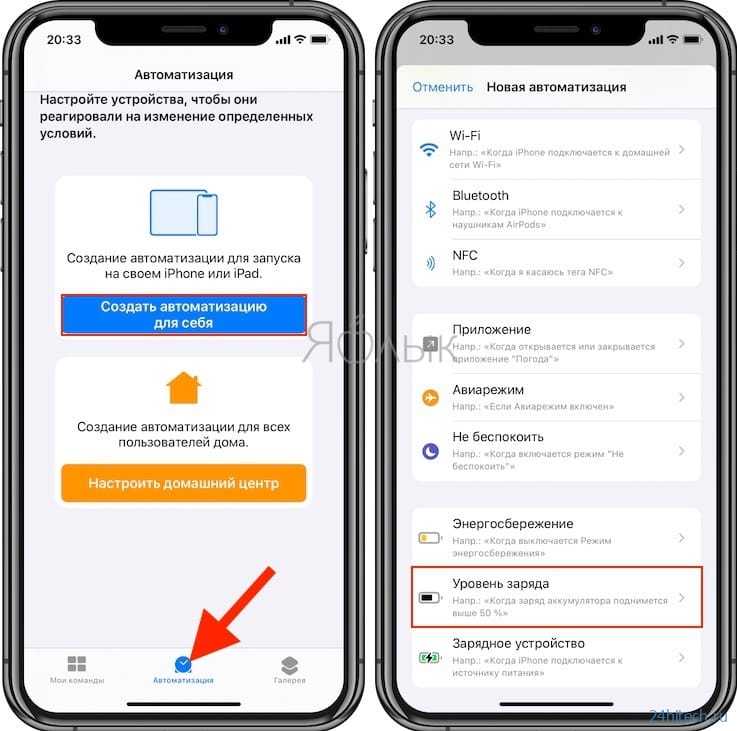 Вы можете ознакомиться с каждым из способов ниже:
Вы можете ознакомиться с каждым из способов ниже:
Используйте оригинальное зарядное устройство
Это автоматический метод восстановления вашего iPhone, когда он выходит из строя. Это предполагает использование оригинального зарядного устройства вместе с адаптером питания. В этом случае все, что вам нужно, это подключить зарядное устройство к сетевой розетке, а затем правильно подключить iPhone.
Поскольку батарея вашего iPhone уже полностью разряжена, пройдет несколько минут, прежде чем вы начнете замечать что-либо на экране. Все, что вам нужно сейчас, это оставить iPhone подключенным к зарядному устройству примерно на 15 минут. В этот момент батарея получила бы достаточную мощность и достигла соответствующего порога для включения.
Если ваше зарядное устройство работает правильно и вы правильно подключили свой iPhone, вы сможете оживить свой смартфон и включить его примерно через 15 минут.
Используйте ручной подход
Если после того, как вы попробовали описанный выше метод, вы по-прежнему не можете включить свой iPhone, следующее, что вы можете сделать, это попробовать включить iPhone вручную. В этом случае вам нужно будет использовать комбинацию разных клавиш на вашем iPhone.
В этом случае вам нужно будет использовать комбинацию разных клавиш на вашем iPhone.
Используете ли вы iPhone SE (1-го поколения), iPhone 5 или более старую модель ? Если да, вот как вы можете вручную включить свой смартфон ниже:
- Вам нужно начать, нажав верхнюю кнопку вашего iPhone. Обычно он находится на верхней стороне вашего смартфона, прямо над экраном.
- Удерживайте кнопку, пока не появится логотип Apple.
- После этого отпустите кнопку и терпеливо дождитесь загрузки смартфона.
Для людей, которые используют iPhone SE (2-го поколения), iPhone 6 и более новых моделей , вот как вы можете вручную включить свой смартфон ниже:
- На правой стороне вашего iPhone вы увидите кнопка, называемая кнопкой Sleep/Wake.
- Нажмите кнопку и удерживайте ее, пока не появится логотип Apple.
- После этого отпустите кнопку и подождите, пока телефон загрузится самостоятельно.

Как видите, описанные выше шаги довольно просты. Вам все еще трудно включить смартфон даже после того, как вы попробовали этот метод? Если да, вы можете попробовать следующий вариант.
Принудительный запуск вашего iPhone
На следующем шаге вам потребуется выполнить полную перезагрузку вашего iPhone. Он принудительно перезагрузит ваш смартфон, даже если он завис или не включается. Есть несколько методов, которые вы можете использовать в этом случае, в зависимости от модели вашего телефона.
Если вы используете iPhone 7 , вот что вам нужно сделать, чтобы принудительно перезагрузить смартфон ниже:
- Первое, что вам нужно сделать, это найти и нажать обе кнопки Volume Down и кнопку Sleep/Wake одновременно . Вы должны быть в состоянии найти клавишу регулировки громкости на левой стороне вашего iPhone. Что касается кнопки «Режим сна/Пробуждение», вы найдете ее на правой стороне вашего iPhone.

- После этого на экране появится логотип Apple. После этого отпустить кнопки .
Для пользователей iPhone SE (1-го поколения) и iPhone 6s , вот как вы можете принудительно запустить свой смартфон ниже:
- Найдите кнопку Sleep/Wake на правой стороне телефона.
- Также найдите кнопку «Домой» .
- Одновременно нужно нажать и удерживать эти две кнопки , пока на экране не появится логотип Apple. Затем отпустите кнопки.
Для iPhone SE (2-го поколения), iPhone X, iPhone 8, 11 и 12 пользователей, вот что вам нужно сделать ниже:
- Начните с , нажав и затем быстро отпустив кнопку увеличения громкости .
- После этого нужно также нажать и быстро отпустить кнопку уменьшения громкости .
- Наконец, продолжайте и нажмите кнопку Sleep/Wake .
 Удерживайте кнопку , пока на экране не появится логотип Apple. После этого отпустите кнопку и терпеливо дождитесь загрузки вашего смартфона.
Удерживайте кнопку , пока на экране не появится логотип Apple. После этого отпустите кнопку и терпеливо дождитесь загрузки вашего смартфона.
Сколько времени нужно, чтобы разряженный iPhone включился?
В большинстве случаев разряженному iPhone необходимо зарядить аккумулятор до определенного порога (обычно около 5%) перед включением.
Таким образом, поскольку ваш iPhone разрядился, вам нужно будет подключить его к сетевой розетке с помощью подходящего зарядного устройства и адаптера и подождать несколько минут, пока он не включится.
Сколько времени потребуется, чтобы разряженный iPhone включился после подключения к настенному зарядному устройству, в значительной степени зависит от того, насколько быстро телефон будет заряжаться и питать аккумулятор, чтобы достичь соответствующего порога. Для некоторых iPhone включение может занять до 10 минут или меньше.
Однако, по данным How-To Geek, большинству iPhone обычно требуется до 15 минут или даже больше, чтобы включиться, если батарея полностью разряжена. Если телефон не включается автоматически после ожидания в течение 15–20 минут, вы можете рассмотреть другие методы, описанные в предыдущем разделе этого поста.
Если телефон не включается автоматически после ожидания в течение 15–20 минут, вы можете рассмотреть другие методы, описанные в предыдущем разделе этого поста.
Суть заключается в том, что большинству iPhone может потребоваться до 15 минут для включения после подключения к настенному зарядному устройству.
Как узнать, что ваш iPhone полностью разрядился?
Есть один способ понять, полностью ли разрядился аккумулятор вашего iPhone. Обычно, если ваша батарея разряжена, вы увидите на экране индикатор заряда батареи, показывающий, сколько энергии осталось на вашем смартфоне.
Если ваш iPhone полностью разрядился, это означает, что батарея не может включиться. В этом случае вы не увидите индикатор заряда батареи на вашем iPhone.
Вам нужно будет подключить телефон к настенному зарядному устройству и подождать около 15 минут, прежде чем вы сможете увидеть показания счетчика. Еще одним решением является покупка и ношение аккумуляторной батареи, чтобы вы могли заряжать ее, когда у вас нет доступа к розетке.
Итог : один из способов понять, что ваш iPhone полностью разрядился, — это если смартфон ничего не отображает, включая индикатор заряда батареи.
Почему разряженный iPhone так долго не включается?
Есть только один способ ответить на этот вопрос. Ваш iPhone в основном станет мертвым, если батарея полностью разрядится. Чтобы вы включили смартфон, вам нужно сначала зарядить аккумулятор до определенного порога. Это объясняет, почему большинству iPhone часто требуется до 15 минут, прежде чем они включатся при зарядке.
15 минут — это время, необходимое для того, чтобы батарея зарядилась до соответствующего порога, необходимого для включения iPhone.
Каталожные номера
- https://support.apple.com/en-us/HT201412
- https://www.howtogeek.com/216839/what-to-do-when-your-iphone-or-ipad-won%e2%80%99t-turn-on/
Похожие сообщения:
сообщите об этом объявлении
iPhone мертв? Попробуйте эти 5 способов исправить и воскресить его
Категория:
Проблемы с iPhone
8 февраля 2023 г.
3 минуты чтения
«Помогите! Мой iPhone разрядился и не включается независимо от того, сколько раз я его перезагружаю. Есть ли кто-нибудь, кто может помочь?»
Иногда, когда ваш iPhone полностью заряжен и вы хотите его использовать, как обычно, он показывает только черный экран и выглядит полностью мертвым. Эта проблема может случиться с любым пользователем iPhone. В зависимости от случая, это может быть легко исправлено, но, скорее всего, это потребует больших усилий. В этой статье мы поможем вам исправить неисправный iPhone с помощью следующих решений.
Проверьте, не вызвана ли неисправность iPhone программной или серьезной проблемой
Прежде чем приступить к устранению неполадок, важно узнать, что вызвало проблему с iPhone. Определение того, является ли это просто программным сбоем, который мешает нормальному запуску iPhone, или аппаратной проблемой, может помочь лучше решить эту проблему.
Следующие вопросы помогут вам сделать предварительное суждение:
- Вы недавно уронили свой iPhone в воду?
- Будет ли iTunes не распознавать неисправный iPhone при подключении?
- Для пользователей iPhone 7 и более поздних версий будет ли отклик при нажатии кнопки «Домой», но экран по-прежнему остается черным?
- Ваш iPhone отказывается заряжаться?
Если все ответы да, то высока вероятность аппаратных проблем.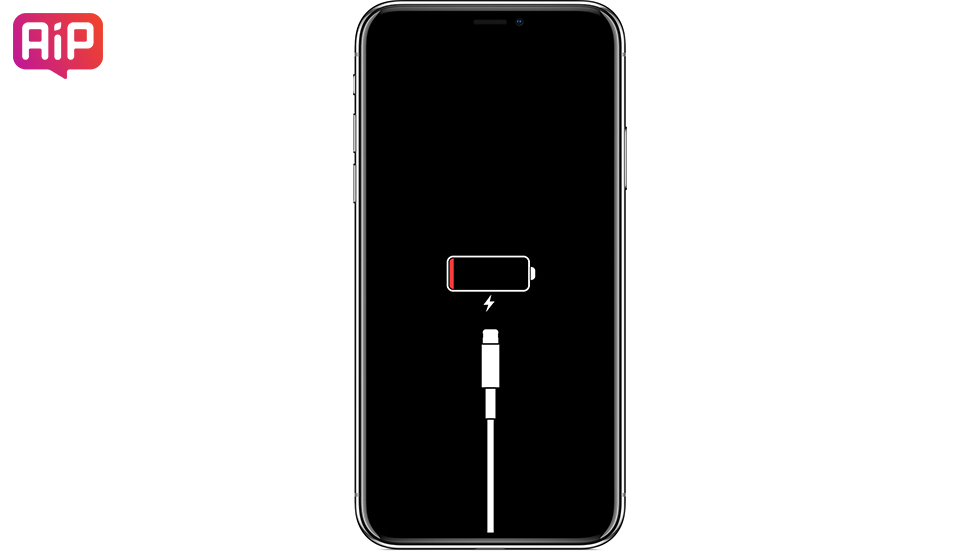 Вам рекомендуется отнести неисправный iPhone в центр поддержки Apple или в местную ремонтную мастерскую, чтобы специалисты проверили его. Если нет, вы можете воспользоваться приведенными ниже решениями, чтобы устранить проблему с программным обеспечением.
Вам рекомендуется отнести неисправный iPhone в центр поддержки Apple или в местную ремонтную мастерскую, чтобы специалисты проверили его. Если нет, вы можете воспользоваться приведенными ниже решениями, чтобы устранить проблему с программным обеспечением.
- Совет 1. Зарядите разряженный iPhone на некоторое время
- Совет 2: Аппаратный сброс мертвого iPhone
- Совет 3. Исправьте проблему iPhone Dead без потери данных
- Совет 4. Восстановите неисправный iPhone до заводских настроек
- Совет 5. Если ничего не помогло, проверьте аппаратную проблему
Совет 1: зарядите разряженный iPhone на некоторое время
Первое предложение касается зарядки полностью разряженной батареи iPhone на некоторое время. Возможно, у вас разрядился аккумулятор или iPhone может автоматически выключиться из-за холодной погоды. Поэтому вы должны держать свое устройство в режиме зарядки в течение нескольких минут. Если он показывает экран зарядки, то серьезных проблем быть не должно.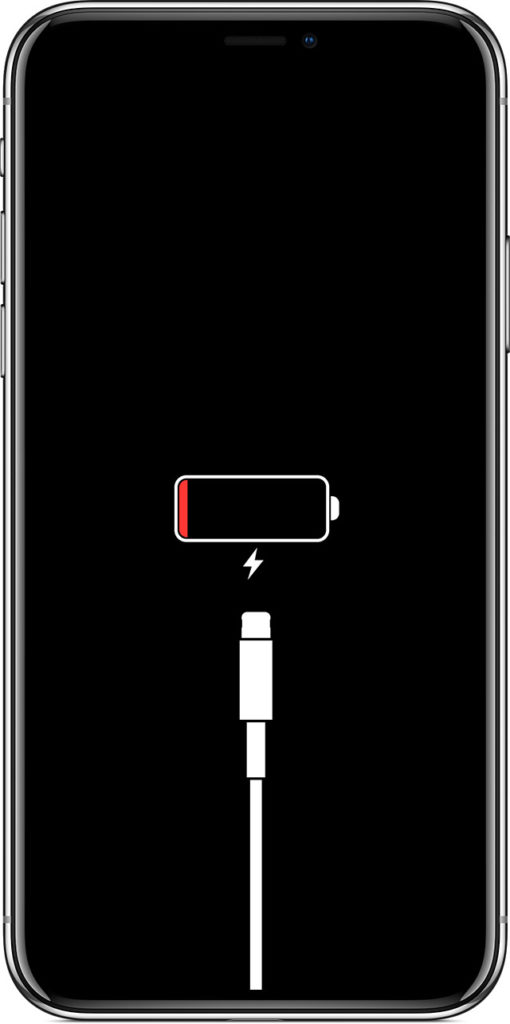 Затем вы можете попробовать перезагрузить «мертвый» iPhone.
Затем вы можете попробовать перезагрузить «мертвый» iPhone.
Совет 2: Аппаратный сброс мертвого iPhone:
Если вы все еще не можете решить проблему, что iPhone не работает и не заряжается , как-то поможет выполнение жесткого сброса.
iPhone 12/11/11 Pro/XS (макс.)/XR/X/8 | iPhone 7/7 Plus | iPhone 6/6s/SE/5 и более ранние версии |
|---|---|---|
| Нажмите и отпустите кнопку увеличения громкости на левой стороне, затем нажмите и отпустите кнопку уменьшения громкости. Продолжайте удерживать кнопку сна/пробуждения, пока не увидите экран с логотипом Apple. | Удерживайте кнопку уменьшения громкости и кнопку режима сна/пробуждения около 10 секунд. Отпустите, когда увидите логотип Apple. | Удерживайте кнопку «Домой» и кнопку «Режим сна/пробуждение» в течение 10 секунд, пока на экране не появится логотип Apple. |
Совет 3: устраните проблему iPhone Dead
без потери данных
Если вы определили, что проблема с программным обеспечением привела к тому, что ваш iPhone полностью вышел из строя, вы можете легко решить эту проблему с помощью стороннего инструмента под названием iMyFone Fixppo. Это выдающийся инструмент для восстановления системы iOS, который помогает устранять различные проблемы iOS, вызванные программным обеспечением, например, зависание iPhone на черном экране, зависание iPhone на логотипе Apple и многое другое. Fixppo следит за новейшими технологиями и обновлениями, благодаря чему пользователи, использующие новейшие устройства, такие как iPhone 14, работающие под управлением последней версии iOS, включая iOS 16, также получают от этого выгоду.
Это программное обеспечение предоставляет 2 режима для восстановления неисправного iPhone: стандартный режим и расширенный режим. Это обеспечит более высокий уровень успеха.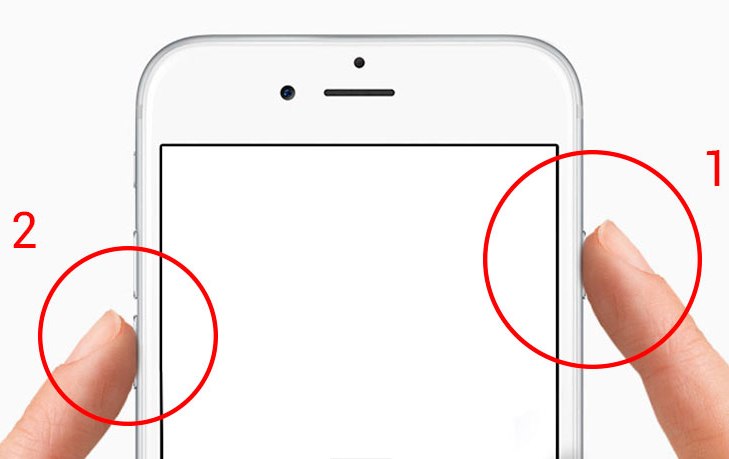 Даже если вы ничего не знаете о ремонте программного обеспечения, вы можете легко им управлять. Следующие шаги помогут вам исправить полностью разрядившийся iPhone без потери данных.
Даже если вы ничего не знаете о ремонте программного обеспечения, вы можете легко им управлять. Следующие шаги помогут вам исправить полностью разрядившийся iPhone без потери данных.
Попробуйте бесплатно
Шаг 1: Загрузите и установите Fixppo на свой ПК/Mac. После установки выберите Стандартный режим в главном интерфейсе.
Шаг 2. Подключите устройство к компьютеру и нажмите кнопку «Далее». Если устройство не обнаружено, следуйте инструкциям на экране, чтобы сначала войти в режим восстановления/режим DFU.
Шаг 3: Теперь вы можете скачать прошивку онлайн. Fixppo предоставляет все доступные версии iOS, и вы можете выбрать одну из них, чтобы перейти к следующему шагу.
Шаг 4: Как только прошивка будет готова, вы можете нажать кнопку «Пуск», и вскоре начнется процесс восстановления. Терпеливо держите свой мертвый iPhone, пока процесс не завершится.
Совет 4.
 Восстановите неисправный iPhone до заводских настроек
Восстановите неисправный iPhone до заводских настроек
Еще одна попытка восстановить ваш мертвый iPhone с помощью iTunes. Используя этот способ, вы потеряете все данные на своем устройстве, если нет файлов резервных копий. Шаги перечислены ниже:
Шаг 1. Подключите iPhone к iTunes и переведите устройство в режим DFU.
Шаг 2. В iTunes появится сообщение о том, что ваше устройство необходимо сначала восстановить.
Шаг 3: Нажмите «Восстановить» и примите условия.
Шаг 4. Затем iTunes загрузит программное обеспечение и восстановит неисправный iPhone.
Совет 5. Если ничего не помогло, проверьте аппаратную проблему
Последний совет касается исключения аппаратной проблемы. Было бы какое-то повреждение батареи или другого программного обеспечения; мы бы порекомендовали читателям сразу же проверить и заменить оборудование как можно скорее.
Заключение
Если вы хотите, чтобы ваш iPhone был отремонтирован наилучшим образом, то, не теряя времени, скачайте и установите iMyFone Fixppo прямо сейчас! Они скорее облегчат задачу ремонта вашего iPhone.




 Вы также можете обратиться в службу поддержки Apple.
Вы также можете обратиться в службу поддержки Apple.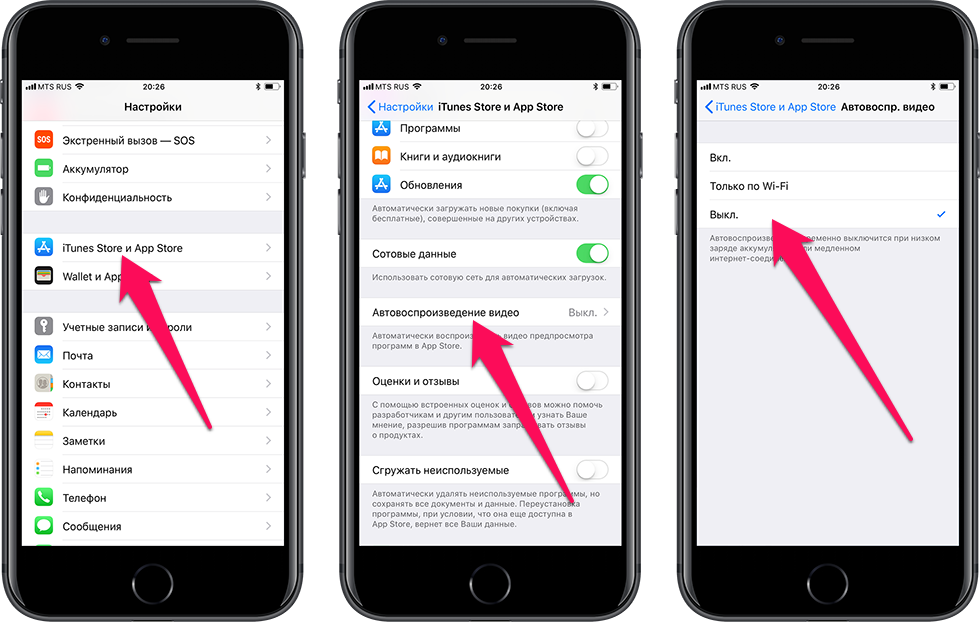

 Удерживайте кнопку , пока на экране не появится логотип Apple. После этого отпустите кнопку и терпеливо дождитесь загрузки вашего смартфона.
Удерживайте кнопку , пока на экране не появится логотип Apple. После этого отпустите кнопку и терпеливо дождитесь загрузки вашего смартфона.